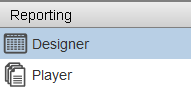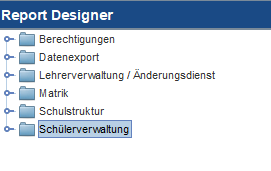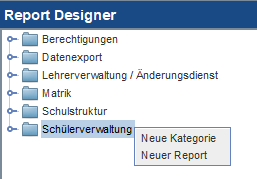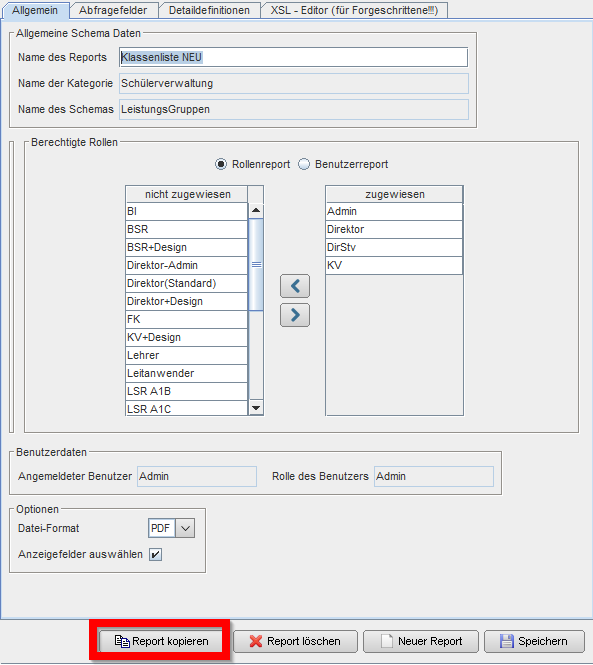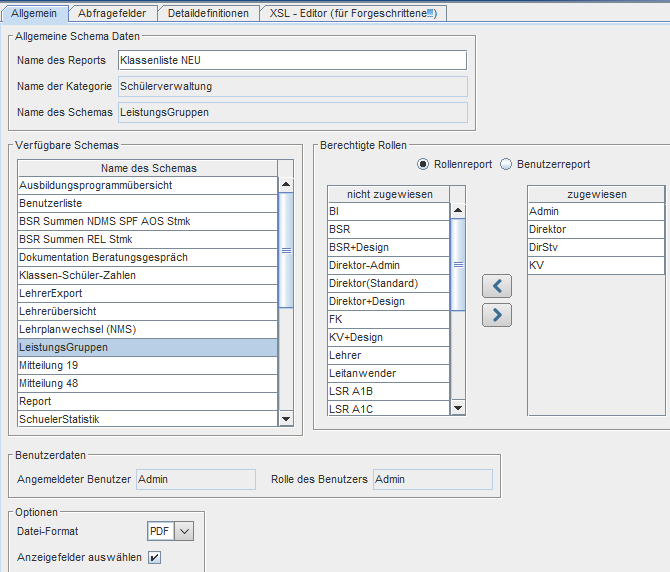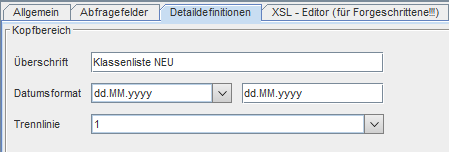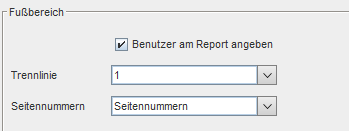...
Neue Kategorie erstellen/neuen Report erstellen:
| Klicken Sie auf Reporting/Player | |
| Die bereits bestehenden Kategorien werden nun angezeigt. | |
Klicken Sie auf eine Kategorie, damit diese markiert ist und klicken Sie danach mit Rechtsklick darauf. Es erscheint folgende Auswahl. (siehe Bild rechts) Es kann nun, falls nötig, eine neue Kategorie angelegt werden. Oder gleich ein neuer Report. Mit Klick |
auf Neuer Report wird eine neue Seite erzeugt, wo alle Eingaben der Reg. Karten ausgefüllt werden müssen. |
| |
Daher gibt es auch die Möglichkeit einen schon bestehenden Report auszuwählen, wo die benötigen Abfragefelder teilweise schon vorhanden sind, und die weiteren noch ergänzt werden können. Dazu gehen Sie auf einen schon bestehenden Report und klicken auf die Schaltfläche Es wird nun ein neuer Report mit denselben Daten erzeugt! |
Reg. Karte
...
Allgemein:
Bei Name des Reports wird ein neuer Name eingetragen. Natürlich sollte er nicht, schon wie ein berstender Report benannt werden.
Beispiel: Klassenliste NEU
...
Unter Optionen wird entschieden, in welchen Dateiformaten der Report erstellt werden soll.
Reg. Karte
...
Abfragefelder:
Hier wird nun ausgewählt, welche Felder am Report zu sehen sein werden!
Da die Anzeigefelder natürlich auch kopiert wurden, müssen die neuen nun hinzugefügt werden.
...
Spalte: Hier wird festgelegt, wie die Spalten sortiert werden. Mit den Pfeilen oben/unten kann diese Sortierung erfolgen.
...
Optionen: Hier können verschiedene Darstellungen des Reports gewählt werden.
Reg. Karte
...
Detaildefinitionen:
Kopfbereich
Überschrift: Die Überschrift im Kopfbereich kann hier eingetragen werden.
...
Trennlinie: Ob eine Trennlinie den Kopfbereich von den Auswertungen trennen soll, wird in diesem Feld angegeben.
Bericht
Hier können gewisse Felder gruppiert und nach Priorität sortiert werden.
Für die Sortierung verwenden Sie Pfeile!
Auch Seitenumbrüche, Einrückungen, Trennlinien können für diese Felder gesetzt werden.
Fußbereich
Benutzer am Report: Mit dem Hakerl bei Benutzer am Report angeben, stellen Sie sicher, dass der eingeloggte Benutzer der diesen Report dann erstellt auch hier angeführt wird.
Trennlinie: Im Fußbereich gibt es wieder die Möglichkeit einer TrennlineTrennlinie,
Seitennummern: Auch ob Seitennummern am Report angeführt werden sollen, kann hier eingetragen werden.
Reg. Karte „XLS- Editor (für Fortgeschrittene!!!)“:
Bitte diese Reg. Karte nicht verwenden!!!!!